Maison >Opération et maintenance >exploitation et entretien des fenêtres >Que faire si le curseur de la souris disparaît sous Windows 10
Que faire si le curseur de la souris disparaît sous Windows 10
- coldplay.xixioriginal
- 2021-03-23 14:21:1149561parcourir
La solution au problème de l'absence du curseur de la souris dans Windows 10 : appuyez d'abord sur la touche Tab pour sélectionner cet ordinateur, appuyez sur la touche Menu ; puis utilisez les touches fléchées pour sélectionner Gestion, appuyez sur la touche Entrée pour entrez et sélectionnez Gestionnaire de périphériques ; puis sélectionnez la souris et Autres périphériques de pointage ; enfin, sélectionnez Activer le périphérique.

L'environnement d'exploitation de cet article : système Windows 10, ordinateur Dell G3.
Solution au problème de l'absence du curseur de la souris dans Windows 10 :
1 Si le curseur de la souris est manquant, vous pouvez d'abord utiliser le clavier, appuyez sur la touche. Touche Win+D pour revenir au bureau, puis appuyez sur la touche Tab pour sélectionner cet ordinateur, appuyez sur la touche Menu (la touche entre win et Ctrl à droite), puis utilisez les touches fléchées pour sélectionner Gestion et appuyez sur la touche Entrée. pour entrer.

2. Utilisez les touches fléchées pour sélectionner Gestionnaire de périphériques, puis sélectionnez la souris et les autres dispositifs de pointage sur la droite, et appuyez sur les touches fléchées → pour développer.
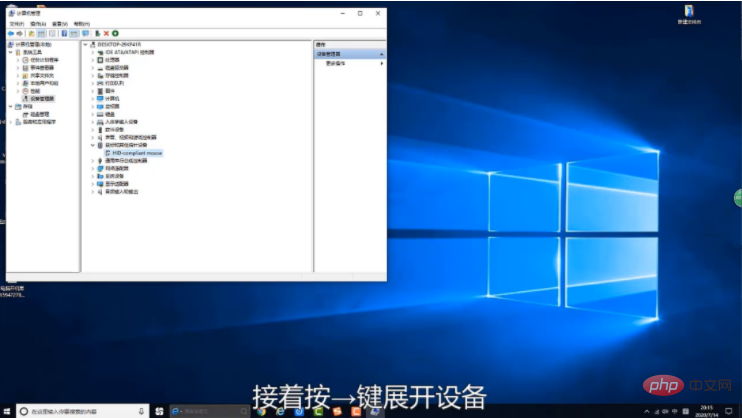
3. Choisissez ensuite d'activer l'appareil ici.
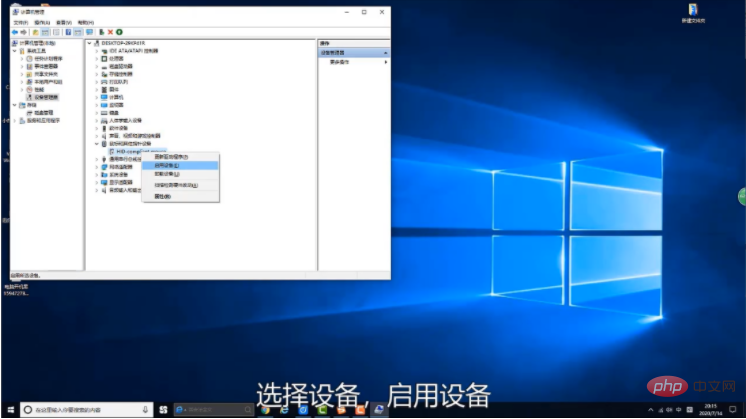
Recommandations d'apprentissage associées : Tutoriel sur le fonctionnement et la maintenance du serveur Windows
Ce qui précède est le contenu détaillé de. pour plus d'informations, suivez d'autres articles connexes sur le site Web de PHP en chinois!
Articles Liés
Voir plus- Que dois-je faire si le curseur de mon ordinateur continue de descendre ?
- Comment résoudre le problème du curseur qui saute tout seul dans le système Windows 10
- Comment définir le curseur croisé Excel
- Comment définir le curseur croisé de la souris CAO
- Comment définir la forme du curseur de la souris avec CSS

